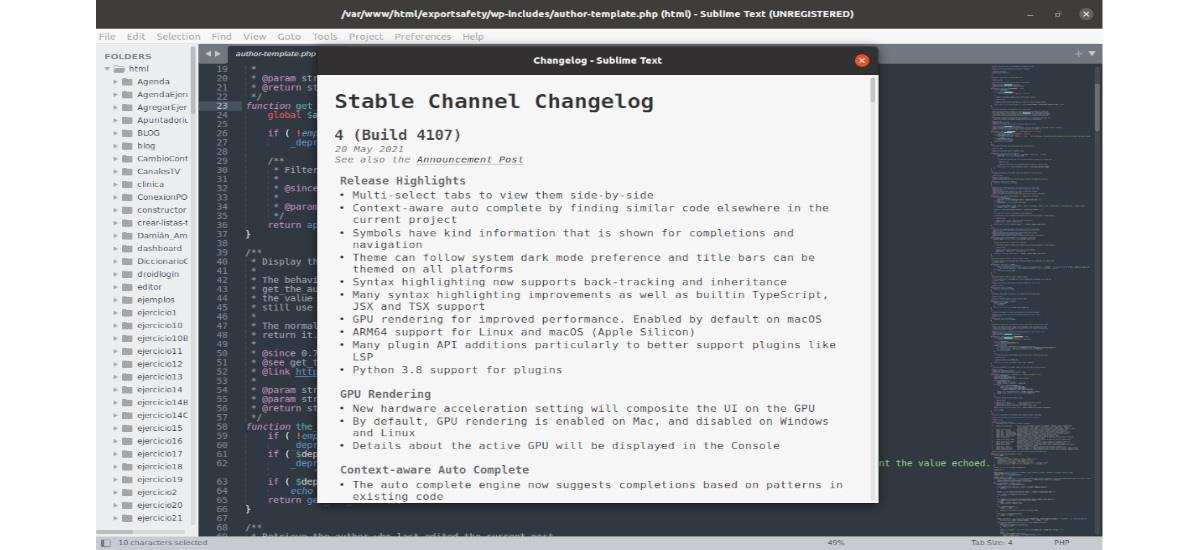
I neste artikkel skal vi se på hvordan vi kan installer Sublime Text 4 på vårt Ubuntu-system. Vi kan gjøre dette gjennom det offisielle apt repository. Dette er den første stabile versjonen av Sublime Text 4, og utviklerne har jobbet for å tilby forbedringer, uten å miste fokuset som gjør Sublime Text være en utmerket redaktør.
Dette programmet er en fulltekstredigerer som er spesielt attraktiv for programmerere. Blant forbedringene av denne nye versjonen kan du finne noen nye viktige funksjoner som er lagt til i håp om å forbedre arbeidsflyten betydelig. Pluss et stort antall mindre forbedringer over hele linja.
Generelle egenskaper ved Sublime Text 4
- Vi vil ha flere valg av faner. Sublim tekst 4 (Bygg 4107) presenterer flere valgfaner, der vi bare trenger å trykke og holde nede tasten Ctrl (o Shift) og velg deretter en annen fil, slik at den åpnes i en ny fane, og vi ser dem side om side.
- Sidefeltet, fanelinjen, Gå til, Autofullfør og mer er endret slik at kodenavigering enklere og mer intuitiv enn noensinne.
- Kontekstsensitiv autofullføring. Autofullføringsmotoren er omskrevet for å gi smarte kompletteringer, basert på eksisterende kode i et prosjekt. Tipsene utvides også med informasjon om typen og gir lenker til definisjoner.
- ARM64-støtte for Gnu / Linux og macOS.
- UI oppdatert. Temaene er oppdatert med nye fanestiler og inaktiv paneldemping. Temaer og fargevalg støtter automatisk bytte fra mørk modus.
- Python 3.8-støtte for tillegg.
- Innebygd TypeScript-, JSX- og TSX-støtte. Støtte for et av de mest populære nye programmeringsspråkene er nå tilgjengelig som standard. Vi vil kunne bruke alle de smarte syntaksbaserte funksjonene til Sublime Text i JavaScript-økosystemet.
- Sublime Text nå kan du bruke GPU på Gnu / Linux, Mac og Windows når du gjengir grensesnittet. Dette resulterer i et jevnt brukergrensesnitt på opptil 8K oppløsninger, alt mens du bruker mindre strøm enn før.
- Wayland Support for Gnu / Linux.
- Sublime Text 4 er fullt kompatibel med versjon 3. Du kan bruke økten og innstillingene våre automatisk, hvis det er det vi ønsker.
Dette er bare noen av funksjonene i denne versjonen av Sublime Text. De kan se dem alle i detalj i utgivelsesmerknad.
Installer Sublime Text 4 på Ubuntu
Installasjon av denne versjonen av Sublime Text krever de samme trinnene som ble brukt til å installere tidligere versjoner. For å starte må vi åpne en terminal (Ctrl + Alt + T) og vi laster ned og installerer GPG-nøkkelen kjører kommandoen:
wget -qO - https://download.sublimetext.com/sublimehq-pub.gpg | sudo apt-key add -
Det vil også være nødvendig sørg for at https er installert i teamet vårt:
sudo apt install apt-transport-https
Neste trinn blir legg til det offisielle Sublime Text repository. For å gjøre dette bruker vi denne andre kommandoen i samme terminal:
echo "deb https://download.sublimetext.com/ apt/stable/" | sudo tee /etc/apt/sources.list.d/sublime-text.list
På dette tidspunktet vil det være nødvendig oppdater hurtigbufferen til tilgjengelige pakker fra depotene:
sudo apt update
Når oppdateringen er ferdig, gjenstår den bare skriv install kommando:
sudo apt install sublime-text
Når du installerer denne redigereren via depot, vi vil motta fremtidige oppdateringer samtidig som vi mottar systemoppdateringer gjennom Update Manager. For å starte programmet trenger vi bare å lete etter bæreraketten som vi finner på datamaskinen vår:
avinstallere
For å fjerne depotet som brukes til installasjonen, kan vi start Programvare og oppdateringer og gå til fanen Annen programvare. Derfra kan du fjerne linjen fra depotet.
I tillegg vil vi ha et annet alternativ fra terminalen (Ctrl + Alt + T) til slett depotet ved hjelp av kommandoen:
sudo rm /etc/apt/sources.list.d/sublime-text.list
Nå for fjern Sublime Text 4 editor, vi trenger bare å utføre i samme terminal:
sudo apt remove sublime-text
For mer informasjon om dette prosjektet kan brukerne ta kontakt med prosjektnettsted.
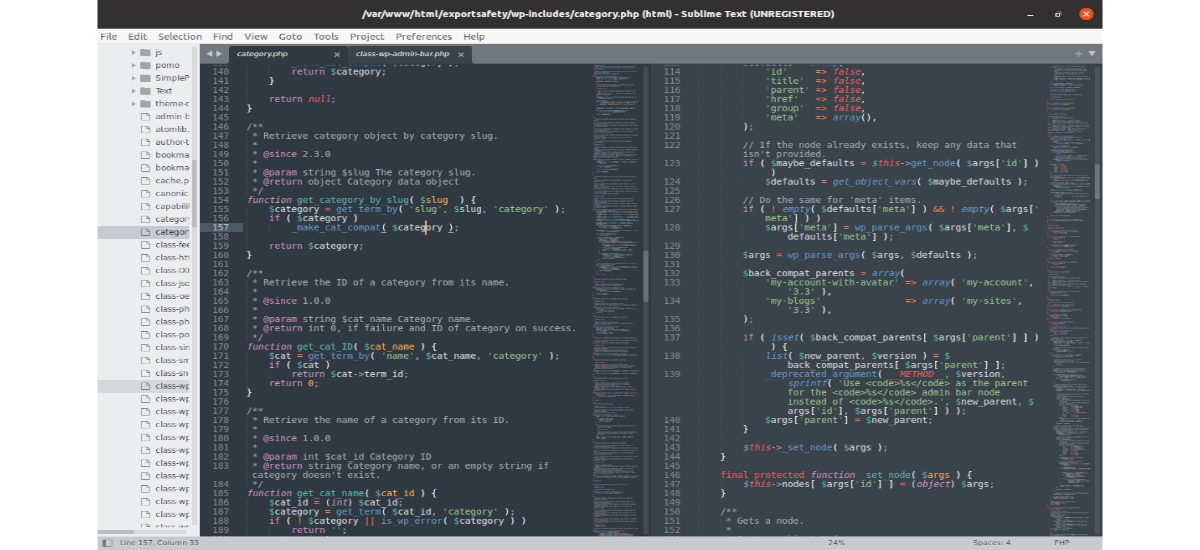
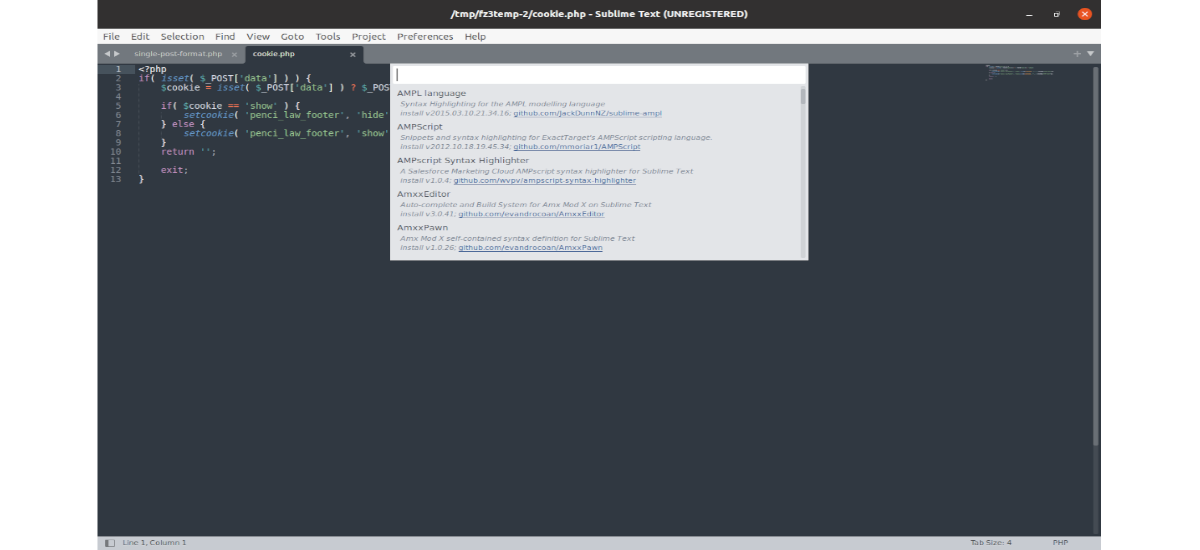


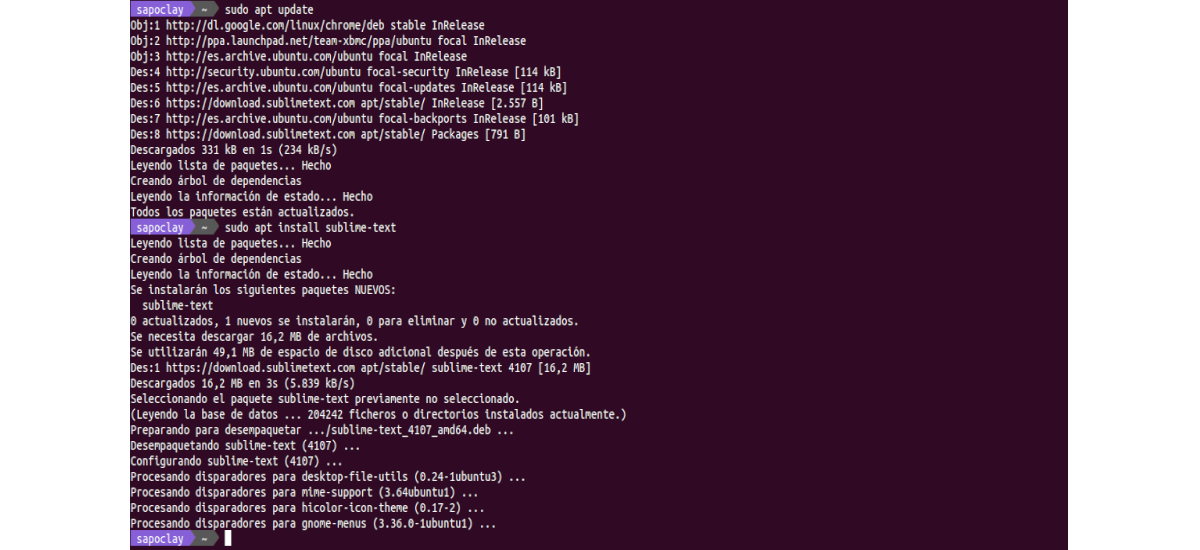

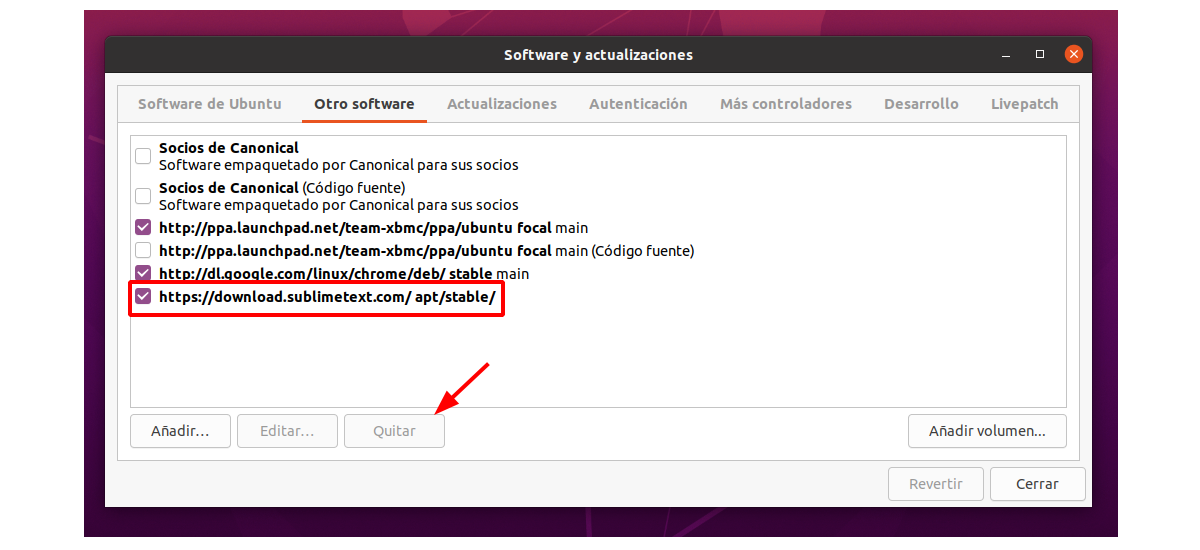

med # sublimetext4 Ingen grunn til å kopiere begynnelsen, en perfekt tidsbesparende # hacklat2